Forfatter:
Eric Farmer
Oprettelsesdato:
12 Marts 2021
Opdateringsdato:
1 Juli 2024
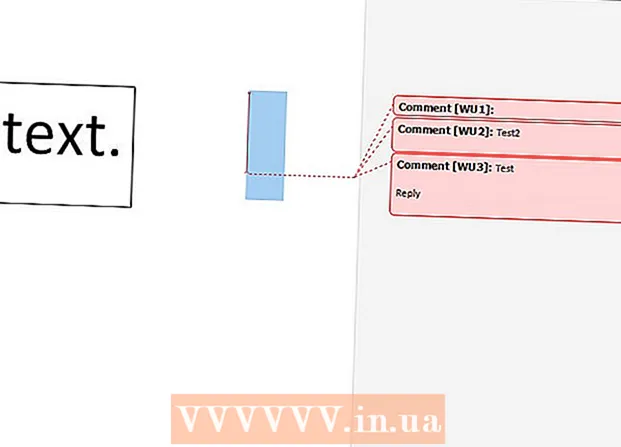
Indhold
- Trin
- Metode 1 af 4: Brug af højre museknap
- Metode 2 af 4: Brug af rettelsesfunktionen
- Metode 3 af 4: Håndskrift af en note
- Metode 4 af 4: Svar på en note
- Tips
Denne artikel viser dig, hvordan du tilføjer kommentarer (noter) i Microsoft Word -dokumenter.
Trin
Metode 1 af 4: Brug af højre museknap
 1 Dobbeltklik på det Word-dokument, hvor du vil tilføje en kommentar. Dokumentet åbnes i Microsoft Word.
1 Dobbeltklik på det Word-dokument, hvor du vil tilføje en kommentar. Dokumentet åbnes i Microsoft Word.  2 Træk markøren hen over den tekst, du ønsker. Dette vil markere teksten. Vælg al den tekst, du vil kommentere (f.eks. En sætning eller et afsnit).
2 Træk markøren hen over den tekst, du ønsker. Dette vil markere teksten. Vælg al den tekst, du vil kommentere (f.eks. En sætning eller et afsnit).  3 Højreklik (eller med to fingre på touchpad'en) på den markerede tekst. En kontekstmenu åbnes.
3 Højreklik (eller med to fingre på touchpad'en) på den markerede tekst. En kontekstmenu åbnes.  4 Klik på Opret note. Det er tæt på bunden af kontekstmenuen.
4 Klik på Opret note. Det er tæt på bunden af kontekstmenuen.  5 Indtast din note tekst. Det vises på højre side af Microsoft Word -vinduet.
5 Indtast din note tekst. Det vises på højre side af Microsoft Word -vinduet.  6 Klik et vilkårligt sted i dokumentet. Dette lukker kommentarfunktionen og giver dig mulighed for at kommentere et andet afsnit af teksten.
6 Klik et vilkårligt sted i dokumentet. Dette lukker kommentarfunktionen og giver dig mulighed for at kommentere et andet afsnit af teksten. - Sørg for at gemme dokumentet, før du lukker det; ellers gemmes noterne ikke.
Metode 2 af 4: Brug af rettelsesfunktionen
 1 Dobbeltklik på det Word-dokument, hvor du vil tilføje en kommentar. Dokumentet åbnes i Microsoft Word.
1 Dobbeltklik på det Word-dokument, hvor du vil tilføje en kommentar. Dokumentet åbnes i Microsoft Word.  2 Klik på fanen Anmeldelse. Faner er øverst i Word -vinduet. Der åbnes en række muligheder, der giver dig mulighed for at redigere dokumentet.
2 Klik på fanen Anmeldelse. Faner er øverst i Word -vinduet. Der åbnes en række muligheder, der giver dig mulighed for at redigere dokumentet.  3 Klik på Rettelser. Det er i den øverste midterste sektion af Word-vinduet. Dette aktiverer funktionen "rettelser".
3 Klik på Rettelser. Det er i den øverste midterste sektion af Word-vinduet. Dette aktiverer funktionen "rettelser".  4 Åbn menuen ud for rettelser. I den finder du følgende muligheder:
4 Åbn menuen ud for rettelser. I den finder du følgende muligheder: - Fejlrettelser - en lodret rød linje vises til venstre for den tilføjede eller slettede tekst, men der vises ingen andre rettelser;
- Alle rettelser - til venstre vil alle ændringer i dokumentet blive vist i form af rød tekst og kommentarfelter;
- Ingen rettelser - dokumentet vises med de ændringer, der er foretaget i det originale dokument, men uden at fremhæve i farve og uden kommentarer;
- Original - det originale dokument åbnes uændret.
 5 Klik på Alle rettelser. Med denne mulighed kan du tilføje noter.
5 Klik på Alle rettelser. Med denne mulighed kan du tilføje noter.  6 Træk markøren hen over den ønskede tekst. Dette vil markere teksten. Vælg al den tekst, du vil kommentere (f.eks. En sætning eller et afsnit).
6 Træk markøren hen over den ønskede tekst. Dette vil markere teksten. Vælg al den tekst, du vil kommentere (f.eks. En sætning eller et afsnit).  7 Klik på Opret note. Det er midt på fanen Anmeldelse øverst i Word -vinduet.
7 Klik på Opret note. Det er midt på fanen Anmeldelse øverst i Word -vinduet.  8 Indtast din note tekst. Det vises på højre side af Microsoft Word -vinduet.
8 Indtast din note tekst. Det vises på højre side af Microsoft Word -vinduet.  9 Klik et vilkårligt sted i dokumentet. Dette lukker kommentartilstand og giver dig mulighed for at kommentere et andet afsnit af tekst.
9 Klik et vilkårligt sted i dokumentet. Dette lukker kommentartilstand og giver dig mulighed for at kommentere et andet afsnit af tekst. - Sørg for at gemme dokumentet, før du lukker det; ellers gemmes noterne ikke.
Metode 3 af 4: Håndskrift af en note
 1 Dobbeltklik på Word-dokumentet, hvor du vil tilføje en kommentar. Dokumentet åbnes i Microsoft Word.
1 Dobbeltklik på Word-dokumentet, hvor du vil tilføje en kommentar. Dokumentet åbnes i Microsoft Word.  2 Klik på fanen Anmeldelse. Faner er øverst i Word -vinduet. Der åbnes en række muligheder, der giver dig mulighed for at redigere dokumentet.
2 Klik på fanen Anmeldelse. Faner er øverst i Word -vinduet. Der åbnes en række muligheder, der giver dig mulighed for at redigere dokumentet.  3 Klik på Rettelser. Det er i den øverste midterste sektion af Word-vinduet. Dette aktiverer funktionen "rettelser".
3 Klik på Rettelser. Det er i den øverste midterste sektion af Word-vinduet. Dette aktiverer funktionen "rettelser".  4 Åbn menuen ud for rettelser. I den finder du følgende muligheder:
4 Åbn menuen ud for rettelser. I den finder du følgende muligheder: - Fejlrettelser - en lodret rød linje vises til venstre for den tilføjede eller slettede tekst, men der vises ingen andre rettelser;
- Alle rettelser - til venstre vil alle ændringer i dokumentet blive vist i form af rød tekst og kommentarfelter;
- Ingen rettelser - dokumentet vises med de ændringer, der er foretaget i det originale dokument, men uden at fremhæve i farve og uden kommentarer;
- Original - det originale dokument åbnes uændret.
 5 Klik på Alle rettelser. Med denne mulighed kan du tilføje noter.
5 Klik på Alle rettelser. Med denne mulighed kan du tilføje noter.  6 Klik på Håndskrift. Det er i øverste højre hjørne af Notes-sektionen i værktøjslinjen øverst på siden.
6 Klik på Håndskrift. Det er i øverste højre hjørne af Notes-sektionen i værktøjslinjen øverst på siden.  7 Indtast din kommentar. Gør dette i panelet på højre side af siden.
7 Indtast din kommentar. Gør dette i panelet på højre side af siden. - Hvis din computer ikke har en berøringsskærm, skal du bruge musen til at indtaste noten.
- De vandrette linjer i panelet forsvinder, når du lukker kommentarfunktionen.
 8 Klik et vilkårligt sted i dokumentet. Dette lukker kommentartilstand og giver dig mulighed for at kommentere et andet afsnit af tekst.
8 Klik et vilkårligt sted i dokumentet. Dette lukker kommentartilstand og giver dig mulighed for at kommentere et andet afsnit af tekst. - Sørg for at gemme dokumentet, før du lukker det; ellers gemmes noterne ikke.
Metode 4 af 4: Svar på en note
 1 Dobbeltklik på det Word-dokument, hvor du vil tilføje en kommentar. Dokumentet åbnes i Microsoft Word.
1 Dobbeltklik på det Word-dokument, hvor du vil tilføje en kommentar. Dokumentet åbnes i Microsoft Word.  2 Hold musen hen over sedlen. To muligheder vises under den.
2 Hold musen hen over sedlen. To muligheder vises under den.  3 Klik på Svar. Dette er den venstre indstilling, der vises under noten.
3 Klik på Svar. Dette er den venstre indstilling, der vises under noten.  4 Indtast dit svar. Den vises under den oprindelige kommentar (indrykket).
4 Indtast dit svar. Den vises under den oprindelige kommentar (indrykket).  5 Klik et vilkårligt sted i dokumentet. Dette lukker kommentarfunktionen.
5 Klik et vilkårligt sted i dokumentet. Dette lukker kommentarfunktionen.
Tips
- Klik på "Slet" under en note for at fjerne den.



